■概要
営業担当者が獲得した名刺がSlackに投稿された後、その情報を手作業でSansanに登録するのに時間や手間がかかっていませんか。また、手入力による情報の転記ミスや登録漏れが発生することもあるかもしれません。このワークフローを活用すれば、Slackの特定チャンネルに名刺情報が投稿されると、AIが自動でテキストを抽出しSansanに登録するため、こうした課題をスムーズに解消できます。
■このテンプレートをおすすめする方
■このテンプレートを使うメリット
■フローボットの流れ
※「トリガー」:フロー起動のきっかけとなるアクション、「オペレーション」:トリガー起動後、フロー内で処理を行うアクション
■このワークフローのカスタムポイント
■注意事項

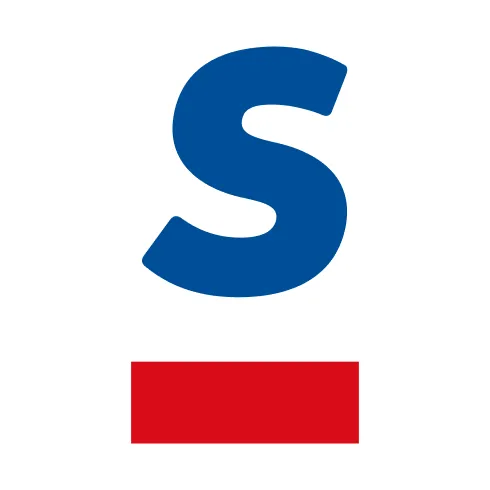
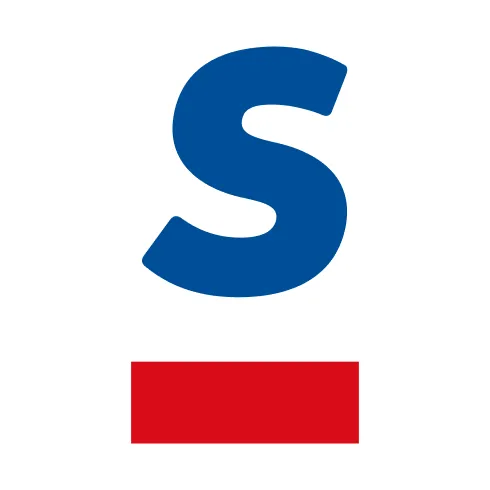

 名刺情報が登録されたら
名刺情報が登録されたら
 名刺情報が更新されたら
名刺情報が更新されたら
 名刺情報が更新されたら(タグの更新を含む)
名刺情報が更新されたら(タグの更新を含む)
 特定のタグが付いた名刺情報が更新されたら
特定のタグが付いた名刺情報が更新されたら
 コンタクト情報が登録・更新されたら
コンタクト情報が登録・更新されたら
 メッセージがチャンネルに投稿されたら
メッセージがチャンネルに投稿されたら
 ファイルがチャンネルに投稿されたら
ファイルがチャンネルに投稿されたら
 メッセージがチャンネルに投稿されたら(Webhook)
メッセージがチャンネルに投稿されたら(Webhook)
 メッセージにスタンプが押されたら(Webhook)
メッセージにスタンプが押されたら(Webhook)
 チャンネルでメンションされたら
チャンネルでメンションされたら
 指定のテキストを含むメッセージがチャンネルに投稿されたら
指定のテキストを含むメッセージがチャンネルに投稿されたら
 Slackアプリがメンションされたら(Webhook)
Slackアプリがメンションされたら(Webhook)
 チャンネルでメンションされたら(複数ユーザー指定)
チャンネルでメンションされたら(複数ユーザー指定)
 指定のテキストを含むメッセージがチャンネルに投稿されたら(正規表現で指定)
指定のテキストを含むメッセージがチャンネルに投稿されたら(正規表現で指定)
 新しいチャンネルが作成されたら(Webhook)
新しいチャンネルが作成されたら(Webhook)
 メッセージがスレッドに投稿されたら(Webhook)
メッセージがスレッドに投稿されたら(Webhook)
 チャンネルでメンションされたら(複数ユーザー&グループ指定)
チャンネルでメンションされたら(複数ユーザー&グループ指定)
 名刺情報の取得
名刺情報の取得
 名刺データを登録
名刺データを登録
 名刺画像を登録
名刺画像を登録
 名刺画像を取得
名刺画像を取得
 人物情報を取得
人物情報を取得
 名刺情報を検索
名刺情報を検索
 名刺情報の一覧を取得
名刺情報の一覧を取得
 コンタクト情報の一覧を取得
コンタクト情報の一覧を取得
 名刺情報の一覧を取得(期間指定)
名刺情報の一覧を取得(期間指定)
 チャンネルにメッセージを送る
チャンネルにメッセージを送る
 ダイレクトメッセージを送る
ダイレクトメッセージを送る
 チャンネル内のメンバーIDを取得する
チャンネル内のメンバーIDを取得する
 チャンネルを作成
チャンネルを作成
 チャンネルにメンバーを招待
チャンネルにメンバーを招待
 ユーザーグループの一覧を取得
ユーザーグループの一覧を取得
 スレッドにメッセージを送る
スレッドにメッセージを送る
 チャンネルをアーカイブ
チャンネルをアーカイブ
 スレッドのメッセージを取得
スレッドのメッセージを取得
 名刺情報が登録されたら
名刺情報が登録されたら 名刺情報が更新されたら
名刺情報が更新されたら 名刺情報が更新されたら(タグの更新を含む)
名刺情報が更新されたら(タグの更新を含む) 特定のタグが付いた名刺情報が更新されたら
特定のタグが付いた名刺情報が更新されたら コンタクト情報が登録・更新されたら
コンタクト情報が登録・更新されたら 名刺情報の取得
名刺情報の取得 名刺データを登録
名刺データを登録 名刺画像を登録
名刺画像を登録 名刺画像を取得
名刺画像を取得 人物情報を取得
人物情報を取得 名刺情報を検索
名刺情報を検索 名刺情報の一覧を取得
名刺情報の一覧を取得 コンタクト情報の一覧を取得
コンタクト情報の一覧を取得 名刺情報の一覧を取得(期間指定)
名刺情報の一覧を取得(期間指定) メッセージがチャンネルに投稿されたら
メッセージがチャンネルに投稿されたら ファイルがチャンネルに投稿されたら
ファイルがチャンネルに投稿されたら メッセージがチャンネルに投稿されたら(Webhook)
メッセージがチャンネルに投稿されたら(Webhook) メッセージにスタンプが押されたら(Webhook)
メッセージにスタンプが押されたら(Webhook) チャンネルでメンションされたら
チャンネルでメンションされたら 指定のテキストを含むメッセージがチャンネルに投稿されたら
指定のテキストを含むメッセージがチャンネルに投稿されたら Slackアプリがメンションされたら(Webhook)
Slackアプリがメンションされたら(Webhook) チャンネルでメンションされたら(複数ユーザー指定)
チャンネルでメンションされたら(複数ユーザー指定) 指定のテキストを含むメッセージがチャンネルに投稿されたら(正規表現で指定)
指定のテキストを含むメッセージがチャンネルに投稿されたら(正規表現で指定) 新しいチャンネルが作成されたら(Webhook)
新しいチャンネルが作成されたら(Webhook) メッセージがスレッドに投稿されたら(Webhook)
メッセージがスレッドに投稿されたら(Webhook) チャンネルでメンションされたら(複数ユーザー&グループ指定)
チャンネルでメンションされたら(複数ユーザー&グループ指定) チャンネルにメッセージを送る
チャンネルにメッセージを送る ダイレクトメッセージを送る
ダイレクトメッセージを送る チャンネル内のメンバーIDを取得する
チャンネル内のメンバーIDを取得する チャンネルを作成
チャンネルを作成 チャンネルにメンバーを招待
チャンネルにメンバーを招待 ユーザーグループの一覧を取得
ユーザーグループの一覧を取得 スレッドにメッセージを送る
スレッドにメッセージを送る チャンネルをアーカイブ
チャンネルをアーカイブ スレッドのメッセージを取得
スレッドのメッセージを取得 パブリックチャンネルの一覧を取得
パブリックチャンネルの一覧を取得 プライベートチャンネルからメンバーを退出させる
プライベートチャンネルからメンバーを退出させる メールアドレスでユーザーを検索
メールアドレスでユーザーを検索 ユーザー情報を取得
ユーザー情報を取得 特定のメッセージを取得
特定のメッセージを取得 メッセージのリンクを取得
メッセージのリンクを取得 メッセージを削除
メッセージを削除 ユーザーグループ内のユーザー一覧を取得
ユーザーグループ内のユーザー一覧を取得 特定のメッセージのリアクション一覧を取得
特定のメッセージのリアクション一覧を取得 ユーザーグループを作成する
ユーザーグループを作成する チャンネルのメッセージ一覧を取得
チャンネルのメッセージ一覧を取得 アタッチメントを指定しチャンネルにメッセージを送る
アタッチメントを指定しチャンネルにメッセージを送る